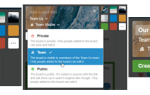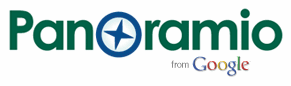 Я немного Google Maps Фанат Google Планета Земля. Я использовал их, чтобы безнадежно потеряться между Германией и Нидерландами на прошлой неделе. В других случаях я люблю поиграть с ними, чтобы увидеть некоторые достопримечательности, которые я обычно не вижу, такие как приятный парень с винтовкой или какой-то странный арт на крыше.
Я немного Google Maps Фанат Google Планета Земля. Я использовал их, чтобы безнадежно потеряться между Германией и Нидерландами на прошлой неделе. В других случаях я люблю поиграть с ними, чтобы увидеть некоторые достопримечательности, которые я обычно не вижу, такие как приятный парень с винтовкой или какой-то странный арт на крыше.
Но как насчет всех этих фотографий, которые вы видите, когда нажимаете на вкладку «Дополнительно» в верхней части карты Google?
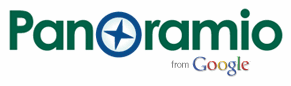
Откуда все эти фотографии? Это верно — Panoramio.
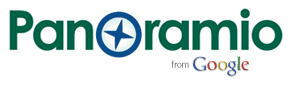
Сегодня я покажу вам, как загружать ваши фотографии с помощью Panoramio, чтобы они тоже начали появляться в Google Maps и Google Earth. По сути, это будет руководство о том, как сделать геотеги для ваших фотографий.
Использование Panoramio — это хороший способ привлечь больше внимания к вашей работе с фотографиями и получить больше экспозиции. Я имею в виду, сколько людей используют Google Maps и Google Earth? Точно. Цифры огромны, и как только эти пользователи включат слой с фотографиями, на экране появятся соответствующие изображения, по которым они смогут щелкнуть и просмотреть.
Теперь, если ваши фотографии находятся в очень оживленном месте, например, в Нью-Йорке, то ваши фотографические материалы могут в конечном итоге потеряться среди других фотографий. Но если ваши фотографии расположены в очень тихом, не очень известном месте, то ваши фотографии могут оказаться единственными на выставке.
Очевидно, наше путешествие к фотографической славе и богатству начинается с Panoramio. Если у вас нет бесплатного аккаунта, вам нужно будет его создать. Затем войдите в систему. Как только вы войдете в систему, вы увидите ссылку вверху с надписью «загрузить». Нажмите, чтобы начать отправку фотографий в Panoramio.
Теперь, прежде чем мы продолжим, я должен упомянуть, что вы сэкономите много времени, если ваши фотографии уже помечены геотегами, прежде чем отправлять их в такие места, как Panoramio. Если вы не знаете, что означает геотегирование, вы, вероятно, не делали этого раньше. Геотегирование в основном означает, что вы добавляете дополнительную идентификационную информацию к каждой фотографии, состоящей из того, где была сделана фотография. Эта информация не сразу видна никому, просматривающему фотографию (так как она не разбрызгивается по всей передней части фотографии). Но если вы затем вставите фотографии, скажем, в картографическое приложение, тогда эта информация МОЖЕТ быть прочитана, и фотографии будут размещены в нужных местах.
Мне нравится делать это, используя букмарклет Localize. Когда вы находитесь на своей странице фотографий Flickr (кажется, она не работает с Веб-альбомами Picasa), просто щелкните букмарклет Localize, и фотография внезапно будет заменена картой Google.
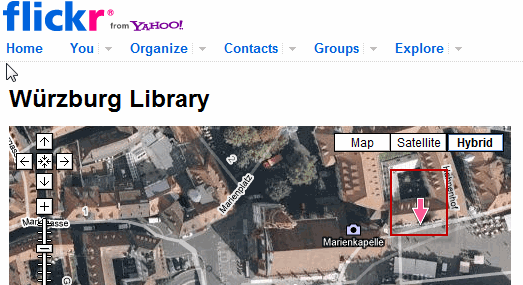
Переместите розовую стрелку, как показано на скриншоте, в правильное местоположение фотографии и сохраните. Это все, что нужно сделать. После этого под вашей фотографией появится URL-адрес, по которому вы перейдете на карту Google и в указанное вами место. Если вы делаете геотегирование привычкой каждый раз, когда загружаете фотографию на Flickr, то это не будет такой скучной и непривлекательной работой.
ОК, вернемся к Panoramio и нашей ссылке для загрузки. На странице начните загружать свои фотографии (если они еще не помечены геотегами, не волнуйтесь, мы можем сделать это позже в Panoramio).
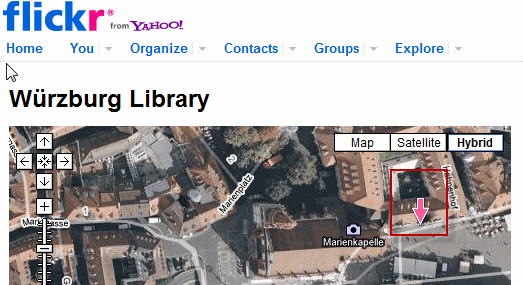
Как только фотографии загружены, вам будет предложено пометить фотографии. Это не гео-теги, просто теги для посетителей Panoramio, чтобы найти ваши фотографии при поиске.
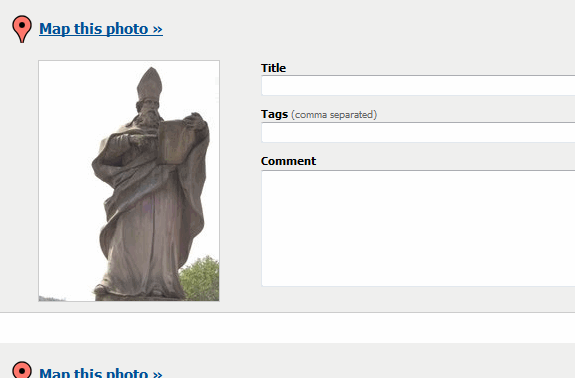
Заполните всю необходимую информацию и сохраните все это.
Теперь пришло время правильно их пометить (если вы этого еще не сделали). Чтобы сделать это, нажмите на каждую отдельную фотографию, и затем вы увидите кнопку «Сопоставить это» с правой стороны. Нажмите на это, и вам будет предложено ввести местоположение для фотографии. Попробуй довести его до реальной улицы, если сможешь, чтобы карта была более точной.
Теперь откроется карта Google, и вам придется переместить красный маркер в правильное положение на карте.
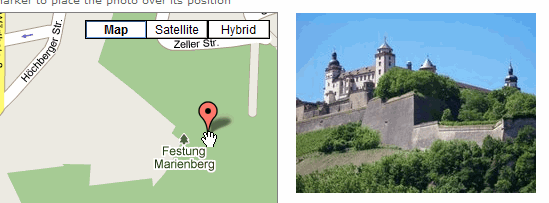
Теперь сохраните изменения и перейдите к следующей фотографии. При перемещении каждой фотографии в ее правильное положение на карте Panoramio будет обновляться.
Теперь стоит подчеркнуть, что загрузка фотографий не вступает в силу немедленно. Так что, если вы сейчас перешли прямо к Google Maps или Google Earth, вы НЕ увидите своих фотографий. В уведомлении Panoramio говорится, что в настоящее время вам нужно подождать пару дней, прежде чем ваши изображения начнут появляться на карте. Так что не расстраивайтесь и не злитесь, потому что вы не сразу видите свою фотографию с изображением голливудского знака.
Загрузите фотографии, оставьте их на пару дней, а затем проверьте, есть ли они там. Просто подумайте о том, сколько фотографий Panoramio должен получать каждую минуту, и тогда вы поймете, почему ваше появление займет некоторое время. Верьте моему молодому ученику.
Чтобы фотографии Panoramio появлялись в Google Планета Земля, вам нужно перейти в нижний левый угловой блок, найти Географическую паутину и отметить «Panoramio». Изображения, соответствующие области, которую вы сейчас просматриваете на Земле, теперь будут появляться повсюду, и теперь вы можете щелкнуть по каждой из них, чтобы просмотреть их.
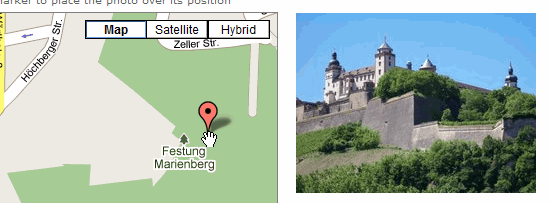
В каждом графическом окне есть ссылка на профиль пользователя Panoramio, чтобы вы могли одним щелчком мыши увидеть, что еще они загрузили (вот мое). Поэтому, если вы приложите немало усилий, чтобы загрузить свои фотографии, отметить их и геотегировать, то Google Maps и Google Планета Земля предоставят необходимую аудиторию, с готовностью заинтересованную в просмотре вашей работы.
Есть ли у вас какие-либо другие советы, хитрости и предложения для геотегирования ваших фотографий и их размещения на Google Maps / Google Earth? Если это так, дайте нам знать в комментариях.